- 系统
- 教程
- 软件
- 安卓
时间:2021-08-17 来源:u小马 访问:次
Windows系统中专业版是最适用于工作小伙伴使用的版本,市面上很多电脑预装的都是Win11家庭版系统,然而很多用户想要体验专业版的功能,就想要将Win11家庭版升级专业版,那么这个该如何操作呢?下面小编就来为大家简单的介绍一下Win11家庭版升级专业版的方法教程,希望大家会喜欢。
1、首先右击桌面上的此电脑,然后点击“属性”进入系统窗口后点击右下角的“更改产品密钥”。
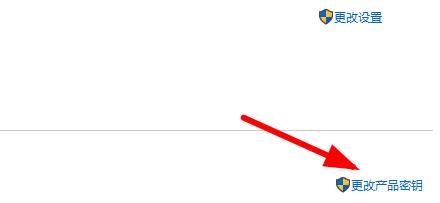
2、随后就可以输入购买的Win11系统的产品密钥来进行专业版的升级。
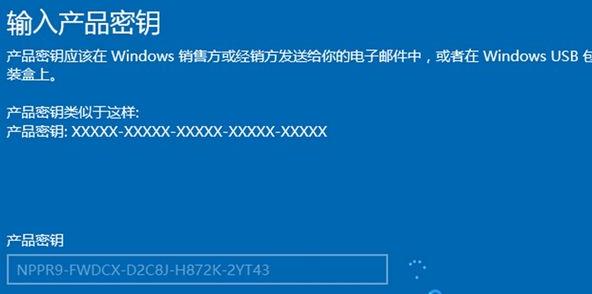
3、随后可以等待系统的自动更新升级了。
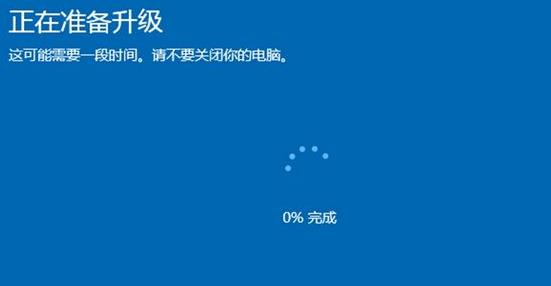
4、最后版本升级成功后就可以进入Win11系统了。
5、如果你不想花钱也可以在本站直接下载Win11专业版进行安装使用。

以上介绍的内容就是关于Win11家庭版升级专业版的具体操作方法,不知道大家学会了没有,如果你也遇到了这样的问题的话可以按照小编的方法自己尝试一下,希望可以帮助大家解决问题,谢谢!!!想要了解更多的Windows11技巧请关注Win10u小马~~~





